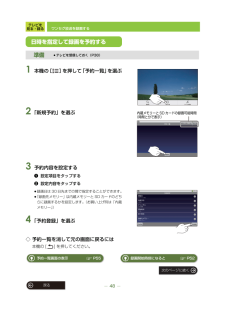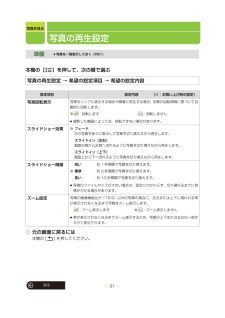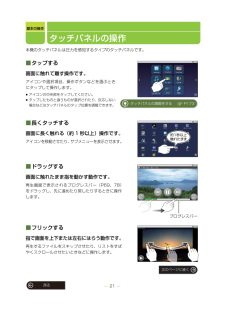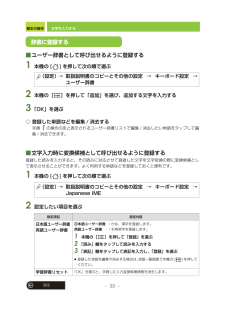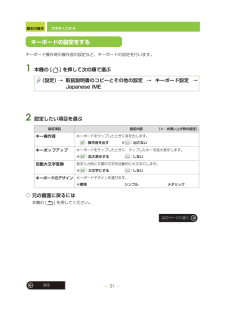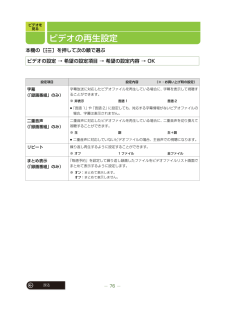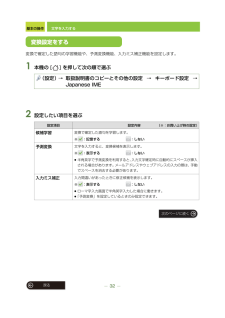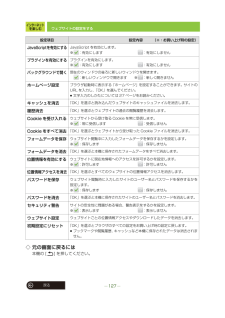Q&A
取扱説明書・マニュアル (文書検索対応分のみ)
"項目"1 件の検索結果
"項目"29 件の検索結果
全般
質問者が納得同じタイトルの番組をまとめることは可能です操作方法は、リモコンの録画一覧を押して、その下のSが書いてあるボタンを押します(サブメニュー)一番下の「まとめ表示へ」選択して決定ボタンを押しますここでまとめると、同じタイトルの番組だけまとめて消すことが出来ます操作方法は、消したい番組を選択(黄色くする)してリモコンの黄色のボタンを押すと一発で同じタイトルの番組を消すことが出来ますよく1クールのドラマなどでまとめて消すときに使いますまた、まとめた番組内の内容を見たいときは、見たい番組を選択してリモコンの決定ボタンを...
5326日前view64
テレビを見る・録る48戻るワンセグ放送を録画する1 本機の[]を押して「予約一覧」を選ぶ2 「新規予約」を選ぶ3 予約内容を設定する1設定項目をタップする2設定内容をタップする≥録画日は30日先までの間で指定することができます。≥「録画先メモリー」は内蔵メモリーと SD カードのどちらに録画するかを設定します。(お買い上げ時は「内蔵メモリー」)4 「予約登録」を選ぶ◇ 予約一覧を消して元の画面に戻るには本機の [ ] を押してください。準備≥テレビを受信しておく(P38)日時を指定して録画を予約する内蔵メモリーと SD カードの録画可能時間(時間と分で表示)録画開始時刻になると≠ P52 予約一覧画面の表示 ≠ P55次のページに続く
テレビを見る・録る戻る54予約録画を確認 / 変更 / 取り消しする1 本機の[ ]を押して「予約一覧」を選ぶ2 変更 / 取り消ししたい予約を選ぶ予約内容が表示されます。≥変更 / 取り消しがなければ、本機の [ ] を押して予約一覧に戻ってください。■変更する場合3 変更したい項目を選び、予約内容を修正する4 「予約修正」を選ぶ■取り消す場合3 「予約取消」を選ぶ4 確認画面で「はい」を選ぶ◇ 予約一覧を消して元の画面に戻るには本機の [ ] を押してください。お知らせ≥現在予約録画実行中の番組は、変更や取り消しすることができません。変更や取り消ししたい場合は予約録画を停止してから操作してください。(P53)準備≥テレビを受信しておく(P38)次のページに続く
写真を見る戻る91写真の再生設定本機の[ ]を押して、次の順で選ぶ◇ 元の画面に戻るには本機の [ ] を押してください。準備≥写真を一覧表示しておく(P81)写真の再生設定 → 希望の設定項目 → 希望の設定内容設定項目 設定内容 (※:お買い上げ時の設定)写真回転表示写真をシングル表示する場合や順番に再生する場合、写真の回転情報に基づいて自動的に回転します。※:回転します :回転しません≥撮影した機器によっては、回転できない場合があります。スライドショー効果※ フェード次の写真を徐々に表示して写真を切り換えながら再生します。 スライドイン(左右)画面右側から左側へ流れるように写真を切り換えながら再生します。 スライドイン(上下)画面上から下へ流れるように写真を切り換えながら再生します。スライドショー間隔 短い約 1 秒間隔で写真を切り換えます。※ 標準約 6 秒間隔で写真を切り換えます。 長い約 10 秒間隔で写真を切り換えます。≥写真のファイルサイズが大きい場合は、設定にかかわらず、切り換わるまでに時間がかかる場合があります。ズーム設定写真の画像横縦比が「16:9」以外の写真の場合に、左右ま...
基本の操作戻る21タッチパネルの操作本機のタッチパネルは圧力を感知するタイプのタッチパネルです。■タップする画面に触れて離す操作です。アイコンや選択項目、操作ボタンなどを選ぶときにタップして操作します。≥アイコンの中央部をタップしてください。≥タップしたものと違うものが選択されたり、反応しない場合などはタッチパネルのタップ位置を調整できます。■長くタッチする画面に長く触れる(約 1 秒以上)操作です。アイコンを移動させたり、サブメニューを表示させます。■ドラッグする画面に触れたまま指を動かす動作です。再生画面で表示されるプログレスバー(P69、78)をドラッグし、先に進めたり戻したりするときに操作します。■フリックする指で画面を上下または左右にはらう動作です。再生するファイルをスキップさせたり、リストをすばやくスクロールさせたいときなどに操作します。約1秒以上触れたまま用 用 0:50.00 厰 : : 0:14. 08 0:14.08プログレスバー次のページに続くタッチパネルの調整をする≠ P173
基本の操作33戻る文字を入力する■ユーザー辞書として呼び出せるように登録する1 本機の [ ] を押して次の順で選ぶ2 本機の[ ]を押して「追加」を選び、追加する文字を入力する3 「OK」を選ぶ◇ 登録した単語などを編集 / 消去する手順1の操作のあと表示されるユーザー辞書リストで編集 / 消去したい単語をタップして編集 / 消去できます。■文字入力時に変換候補として呼び出せるように登録する登録した読みを入力すると、その読みに対応させて登録した文字を文字変換の際に変換候補として表示させることができます。よく利用する単語などを登録しておくと便利です。1 本機の [ ] を押して次の順で選ぶ2 設定したい項目を選ぶ(設定) → 取扱説明書のコピーとその他の設定 → キーボード設定 →ユーザー辞書(設定) → 取扱説明書のコピーとその他の設定 → キーボード設定 →Japanese IME設定項目 設定内容日本語ユーザー辞書英語ユーザー辞書日本語ユーザー辞書 :かな、漢字を登録します。英語ユーザー辞書 :半角英字を登録します。1 本機の[ ]を押して「登録」を選ぶ2 「読み」欄をタップして読みを入力す...
テレビを見る・録る戻る43テレビの設定本機の[ ]を押して次の順で選ぶ◇ 元の画面に戻るには戻りたい画面に戻るまで本機の [ ] を押してください。準備≥テレビを受信しておく(P38)テレビの設定 → 希望の設定項目 → 希望の設定内容 → OK設定項目設定内容(※:お買い上げ時の設定)チャンネル設定41 ページをお読みください。チャンネル消去42 ページをお読みください。字幕字幕放送に対応した番組が放送されている場合に、字幕を表示して視聴することができます。※ 非表示 言語 1 言語 2≥「言語 1」や「言語 2」に設定しても、対応する字幕情報がない番組の場合、字幕は表示されません。二重音声二重音声に対応した番組が放送されている場合に、二重音声を切り換えて視聴することができます。※ 主 副 主+副≥二重音声に対応していない番組の場合、主音声での視聴になります。音声番組内で複数の音声信号が放送されている場合に、音声を切り換えて視聴することができます。(2011 年6 月現在、ほとんどの番組は「音声 1」のみ放送されています)※ 音声 1 音声 2≥「音声 2」に設定していても、以下の場合は「音声 1」に設定が...
基本の操作31戻る文字を入力するキーボード操作時の操作音の設定など、キーボードの設定を行います。1 本機の [ ] を押して次の順で選ぶ2 設定したい項目を選ぶ◇ 元の画面に戻るには本機の [ ] を押してください。(設定) → 取扱説明書のコピーとその他の設定 → キーボード設定 →Japanese IME設定項目 設定内容 (※:お買い上げ時の設定)キー操作音キーボードをタップしたときに音を出します。:操作音を出す ※ :出さないキーポップアップキーボードをタップしたときに、タップしたキーを拡大表示します。※ :拡大表示する :しない自動大文字変換英字入力時に文頭の文字を自動的に大文字にします。※ :大文字にする :しないキーボードのデザインキーボードデザインを選びます。※標準 シンプル メタリックキーボードの設定をする次のページに続く
ビデオを見る戻る76ビデオの再生設定本機の[ ]を押して次の順で選ぶビデオの設定 → 希望の設定項目 → 希望の設定内容 → OK設定項目 設定内容(※:お買い上げ時の設定)字幕(「録画番組」のみ)字幕放送に対応したビデオファイルを再生している場合に、字幕を表示して視聴することができます。※ 非表示 言語 1 言語 2≥「言語 1」や「言語 2」に設定しても、対応する字幕情報がないビデオファイルの場合、字幕は表示されません。二重音声(「録画番組」のみ)二重音声に対応したビデオファイルを再生している場合に、二重音声を切り換えて視聴することができます。※ 主 副 主+副≥二重音声に対応していないビデオファイルの場合、主音声での視聴になります。リピート繰り返し再生するように設定することができます。※ オフ 1 ファイル 全ファイルまとめ表示(「録画番組」のみ)「毎週予約」を設定して繰り返し録画したファイルをビデオファイルリスト画面でまとめて表示するように設定します。※オン:まとめて表示します。オフ:まとめて表示しません。
基本の操作32戻る文字を入力する変換で確定した語句の学習機能や、予測変換機能、入力ミス補正機能を設定します。1 本機の [ ] を押して次の順で選ぶ2 設定したい項目を選ぶ(設定) → 取扱説明書のコピーとその他の設定 → キーボード設定 →Japanese IME設定項目 設定内容(※:お買い上げ時の設定)候補学習変換で確定した語句を学習します。※ :記憶する :しない予測変換文字を入力すると、変換候補を表示します。※ :表示する :しない≥半角英字で予測変換を利用すると、入力文字確定時に自動的にスペースが挿入される場合があります。メールアドレスやウェブアドレスの入力の際は、手動でスペースを消去する必要があります。入力ミス補正入力間違いがあったときに修正候補を表示します。※ :表示する :しない≥ローマ字入力画面で半角英字入力した場合に働きます。≥「予測変換」を設定しているときのみ設定できます。変換設定をする次のページに続く
インターネットを楽しむ127戻るウェブサイトの設定をする◇ 元の画面に戻るには本機の [ ] を押してください。設定項目 設定内容 (※:お買い上げ時の設定)JavaScriptを有効にするJavaScript を有効にします。※ :有効にします :有効にしませんプラグインを有効にするプラグインを有効にします。※ :有効にします :有効にしませんバックグラウンドで開く現在のウィンドウの後ろに新しいウィンドウを開きます。 :新しいウィンドウで開きます ※:新しく開きませんホームページ設定ブラウザ起動時に表示する「ホームページ」を設定することができます。サイトのURL を入力し、「OK」を選んでください。≥文字入力のしかたについては 27 ページをお読みください。キャッシュを消去「OK」を選ぶと読み込んだウェブサイトのキャッシュファイルを消去します。履歴消去「OK」を選ぶとウェブサイトの過去の閲覧履歴を消去します。Cookie を受け入れるウェブサイトから受け取る Cookie を常に受信します。※ :常に受信します :受信しませんCookie をすべて消去「OK」を選ぶとウェブサイトから受け取った...
- 1